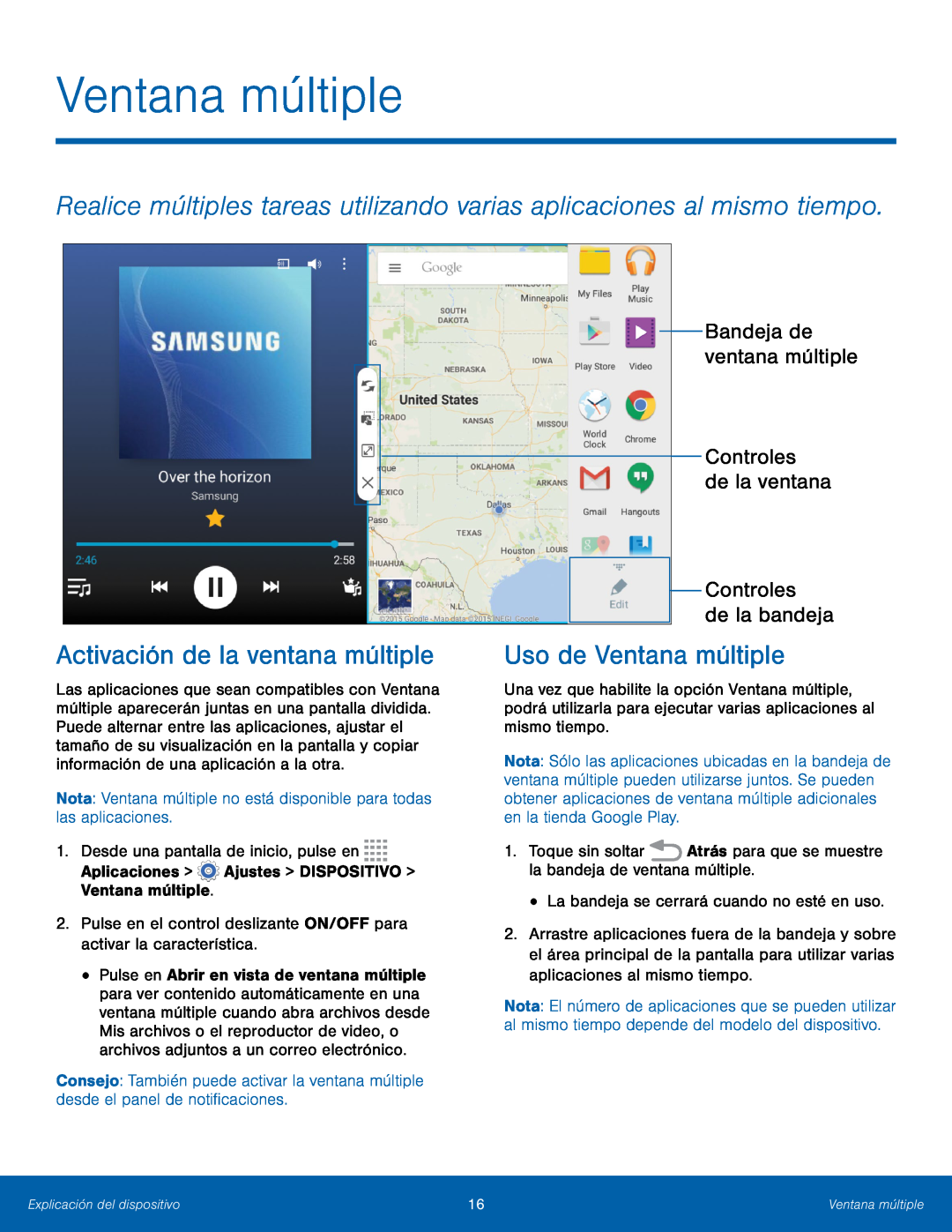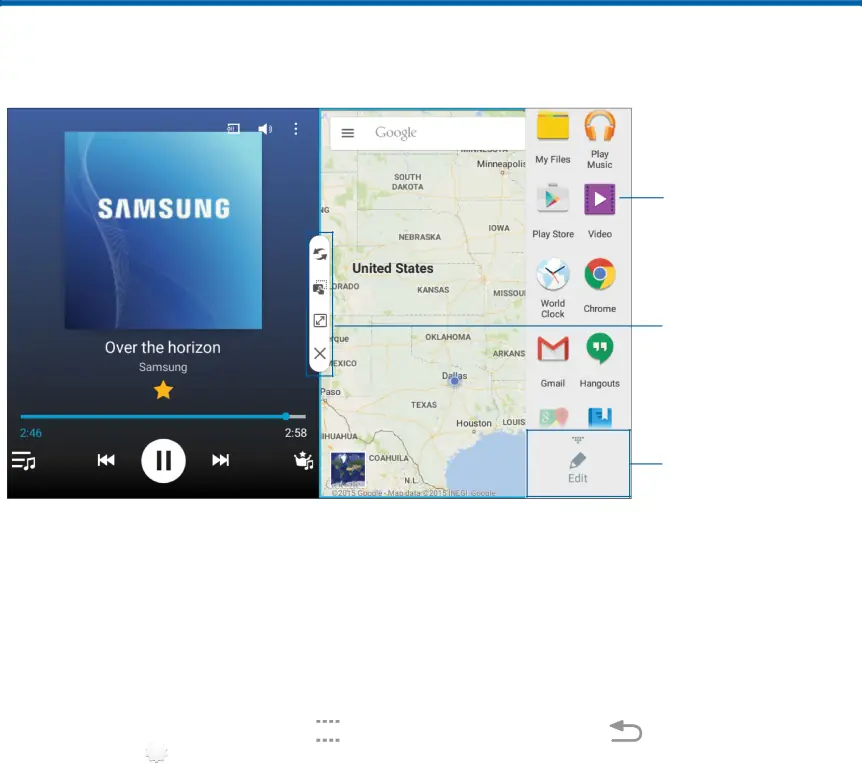
Ventana múltiple
Realice múltiples tareas utilizando varias aplicaciones al mismo tiempo.
Activación de la ventana múltiple
Las aplicaciones que sean compatibles con Ventana múltiple aparecerán juntas en una pantalla dividida. Puede alternar entre las aplicaciones, ajustar el tamaño de su visualización en la pantalla y copiar información de una aplicación a la otra.
Nota: Ventana múltiple no está disponible para todas las aplicaciones.1.Desde una pantalla de inicio, pulse en•Pulse en Abrir en vista de ventana múltiple para ver contenido automáticamente en una ventana múltiple cuando abra archivos desde Mis archivos o el reproductor de video, o archivos adjuntos a un correo electrónico.
Consejo: También puede activar la ventana múltiple desde el panel de notificaciones.
Bandeja de ventana múltiple
Controles
de la ventana
Controles
de la bandeja
Uso de Ventana múltiple
Una vez que habilite la opción Ventana múltiple, podrá utilizarla para ejecutar varias aplicaciones al mismo tiempo.
Nota: Sólo las aplicaciones ubicadas en la bandeja de ventana múltiple pueden utilizarse juntos. Se pueden obtener aplicaciones de ventana múltiple adicionales en la tienda Google Play.
1.Toque sin soltar Atrás para que se muestre la bandeja de ventana múltiple.• La bandeja se cerrará cuando no esté en uso.2.Arrastre aplicaciones fuera de la bandeja y sobre el área principal de la pantalla para utilizar varias aplicaciones al mismo tiempo.
Nota: El número de aplicaciones que se pueden utilizar al mismo tiempo depende del modelo del dispositivo.
Explicación del dispositivo | 16 | Ventana múltiple |
|
|
|